一个手机同时登陆两个微信 一个手机怎么同时登陆两个微信号
更新时间:2024-06-13 15:53:37作者:xtliu
在当今社交网络日益发达的时代,微信已经成为了人们生活中不可或缺的交流工具之一,许多人在使用微信时遇到了一个困扰:一个手机怎么能够同时登陆两个微信号呢?对于一些需要同时管理个人和工作微信号的人来说,这无疑是一个非常重要的问题。探讨如何实现一个手机同时登陆两个微信号已经成为了许多人关注的焦点。
具体步骤:
1.在手机中打开手机系统的“设置”应用,大多数手机型号都可以在手机设置中设置双开应用。
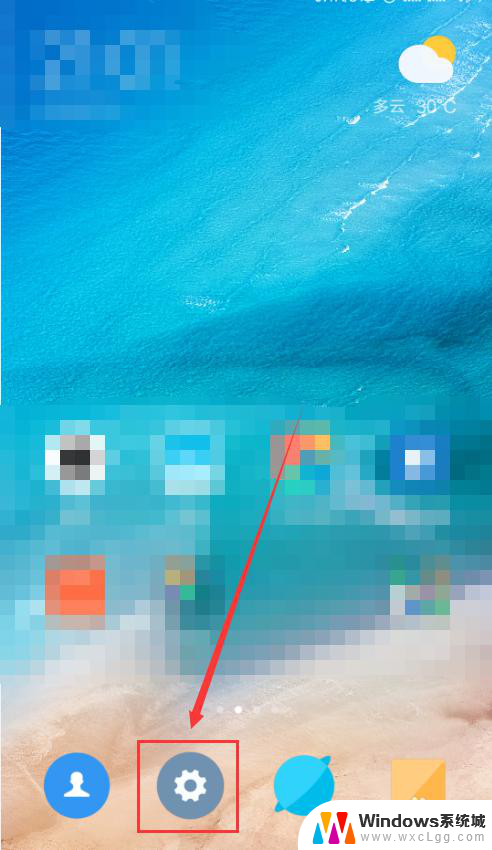
2.在“设置”界面中找到“应用双开”选项。
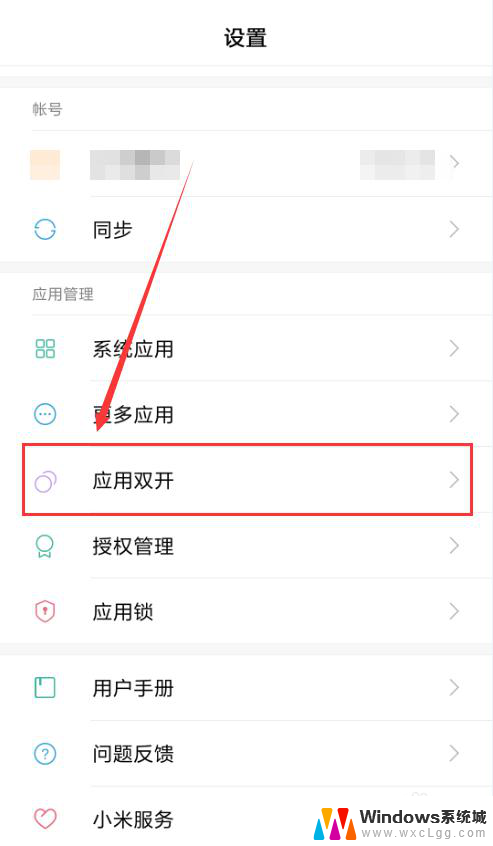
3.在“应用双开”界面中找到“微信”应用的双开选项,点击打开。系统就会自动在手机中双开另一个微信App。
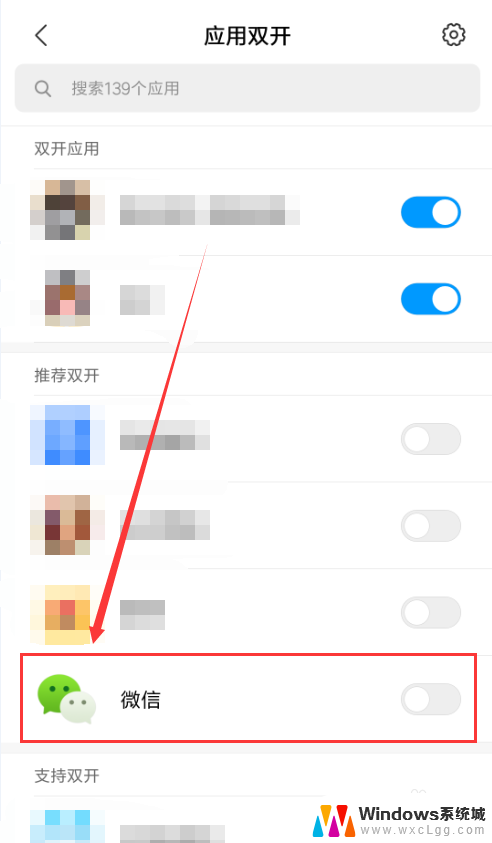
4.如图所示,在手机中就会出现第二个微信App的图标。点击进入就能够正常进行登录。
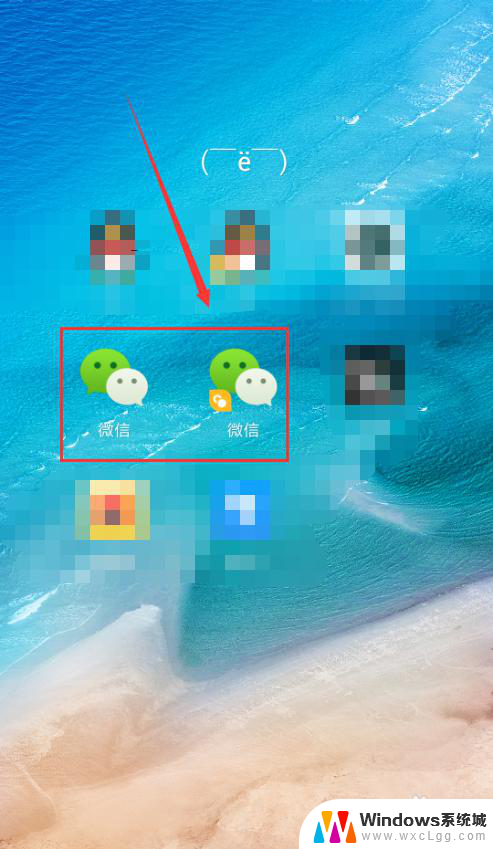
5.点击微信App图标,选中下方的“登录”按钮,即可进行登录。
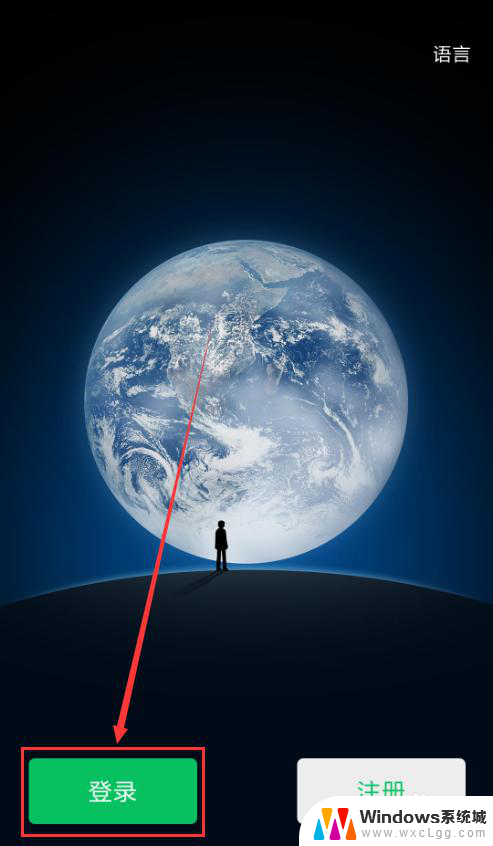
6.输入要登录的账号以及密码,然后点按下方的“登录”按钮,验证通过后,就能登录了。
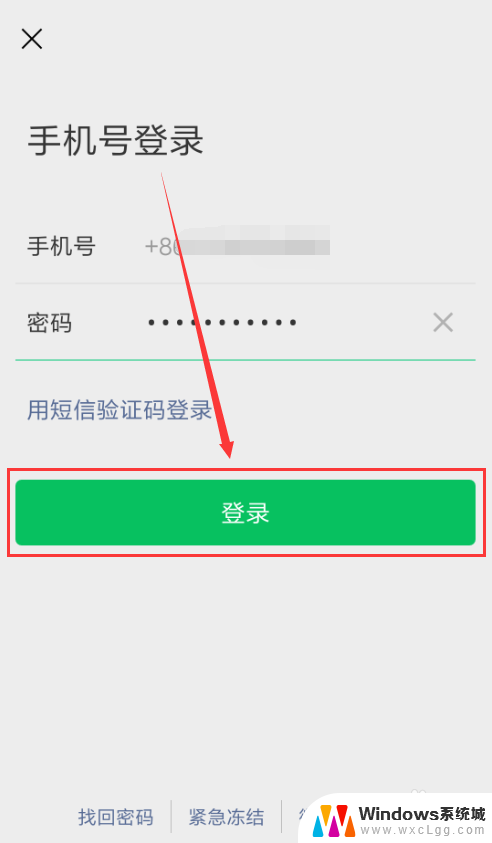
以上就是一个手机同时登录两个微信的全部内容,如果你遇到这种问题,可以尝试按照小编的方法解决,希望对大家有所帮助。
一个手机同时登陆两个微信 一个手机怎么同时登陆两个微信号相关教程
-
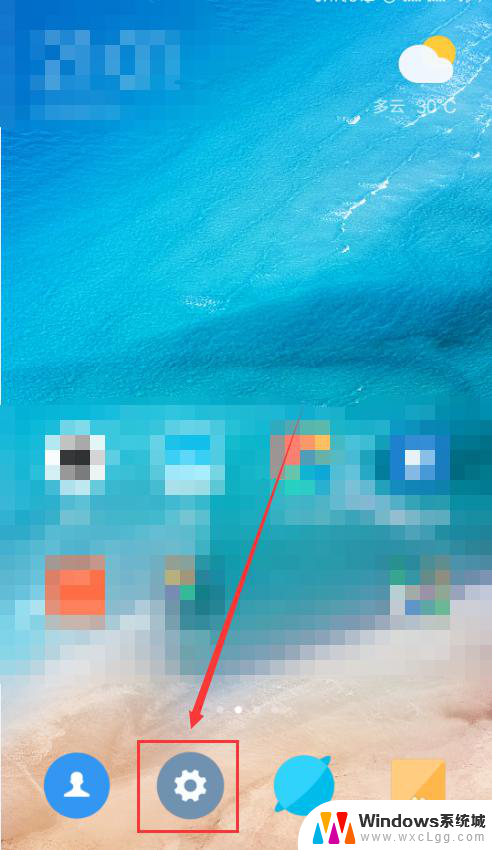 一个手机如何开两个微信 如何在一个手机上同时登陆两个微信账号
一个手机如何开两个微信 如何在一个手机上同时登陆两个微信账号2023-11-29
-
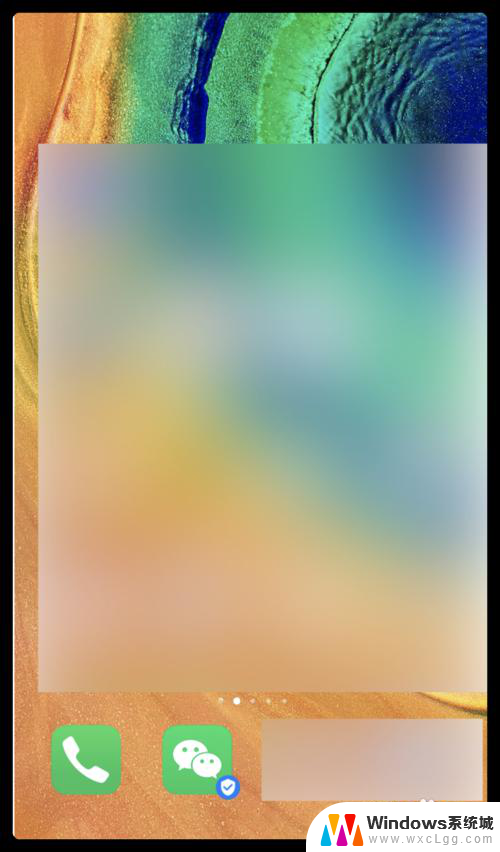 微信不能两个手机同时登陆吗 怎样在两部手机上同时登录同一个微信账号
微信不能两个手机同时登陆吗 怎样在两部手机上同时登录同一个微信账号2024-02-08
-
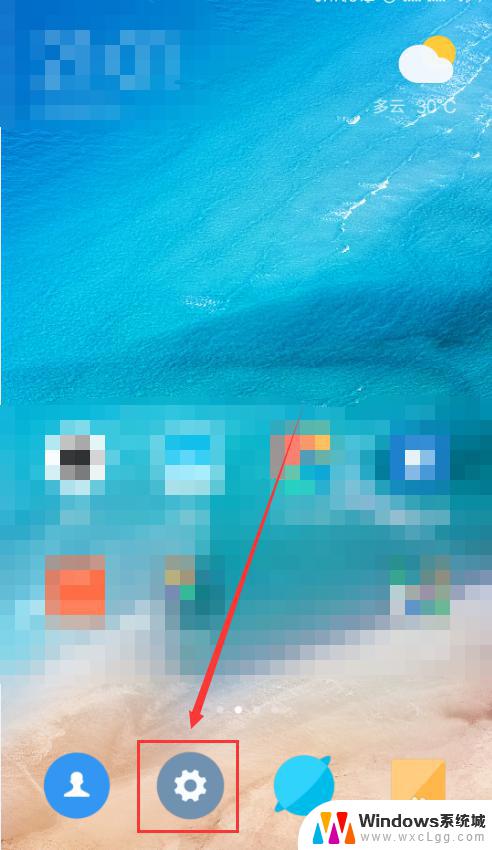 微信怎么同时登录两个微信 如何实现在同一部手机上同时登陆两个微信号
微信怎么同时登录两个微信 如何实现在同一部手机上同时登陆两个微信号2023-10-28
-
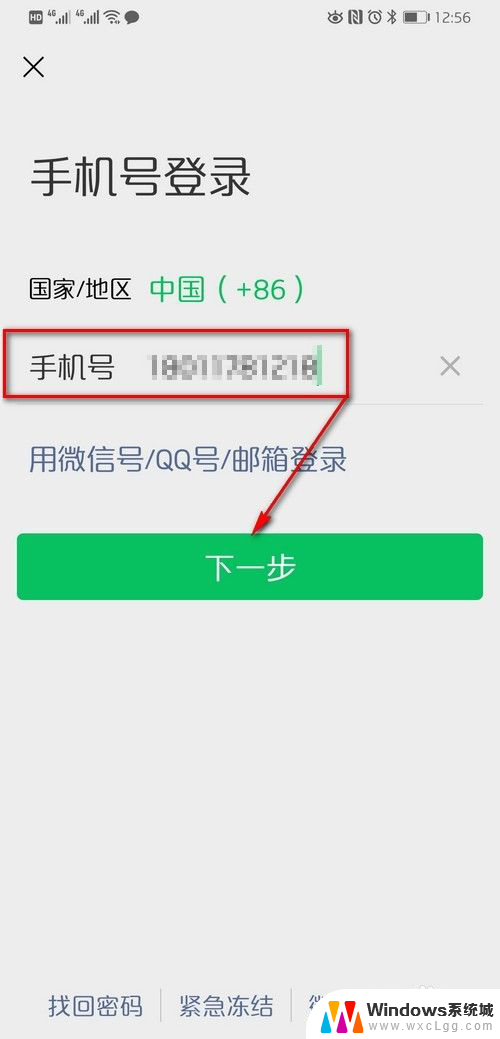 微信可以同时登陆两个吗 同一个微信账号可以在不同手机上同时登陆吗
微信可以同时登陆两个吗 同一个微信账号可以在不同手机上同时登陆吗2024-05-20
-
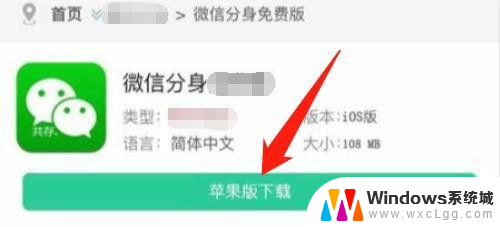 苹果可以同时登陆两个微信吗 苹果手机如何同时登录两个微信号
苹果可以同时登陆两个微信吗 苹果手机如何同时登录两个微信号2024-03-22
-
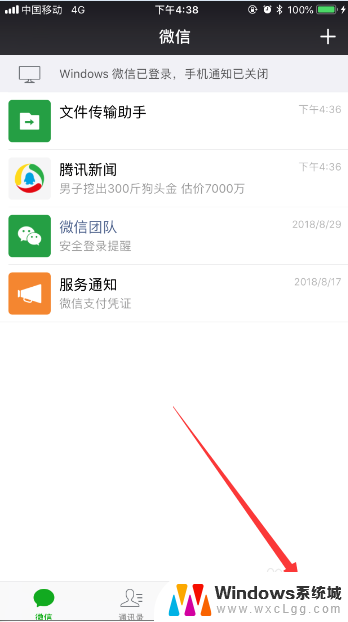 一个微信能登录两个账号吗 手机微信如何同时登陆两个账号
一个微信能登录两个账号吗 手机微信如何同时登陆两个账号2024-01-17
电脑教程推荐
- 1 固态硬盘装进去电脑没有显示怎么办 电脑新增固态硬盘无法显示怎么办
- 2 switch手柄对应键盘键位 手柄按键对应键盘键位图
- 3 微信图片怎么发原图 微信发图片怎样选择原图
- 4 微信拉黑对方怎么拉回来 怎么解除微信拉黑
- 5 笔记本键盘数字打不出 笔记本电脑数字键无法使用的解决方法
- 6 天正打开时怎么切换cad版本 天正CAD默认运行的CAD版本如何更改
- 7 家庭wifi密码忘记了怎么找回来 家里wifi密码忘了怎么办
- 8 怎么关闭edge浏览器的广告 Edge浏览器拦截弹窗和广告的步骤
- 9 windows未激活怎么弄 windows系统未激活怎么解决
- 10 文件夹顺序如何自己设置 电脑文件夹自定义排序方法